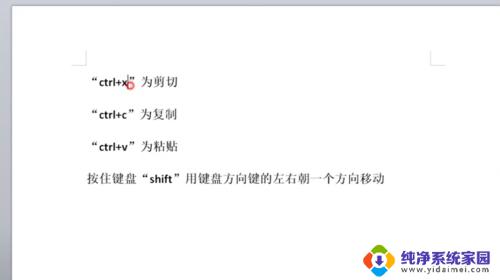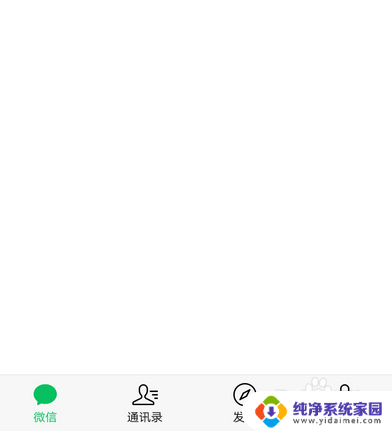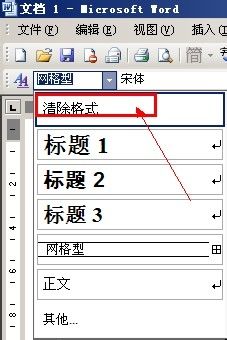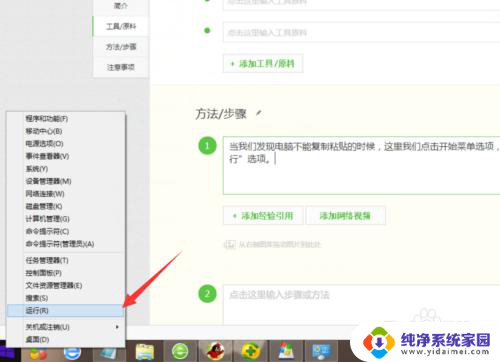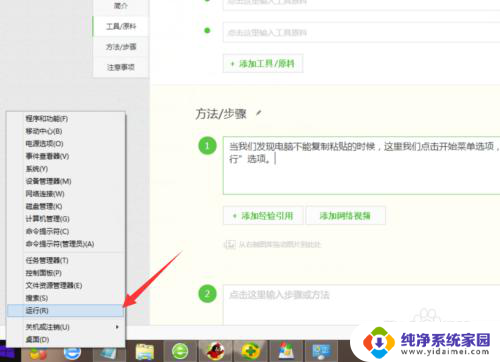word ctrl v不能复制粘贴了 怎么处理 Word无法使用Ctrl V粘贴键的处理方法
更新时间:2023-12-04 11:36:59作者:yang
在我们日常的办公和学习中,使用到的文字处理软件无疑是不可或缺的工具之一,有时我们会遇到一些令人困扰的问题,比如最常见的无法使用Ctrl V粘贴键。当我们在使用Word时,突然发现无法通过Ctrl V来粘贴内容,这无疑会给我们的工作和学习带来一定的困扰。面对这种情况,我们该如何处理呢?下面将为大家介绍一些解决Word无法使用Ctrl V粘贴键的方法。
步骤如下:
1.第一步:发现问题。多数情况下,该问题的出现是由于Word中安装了插件math type;

2.第二步:依次点击“文件”-“选项”;
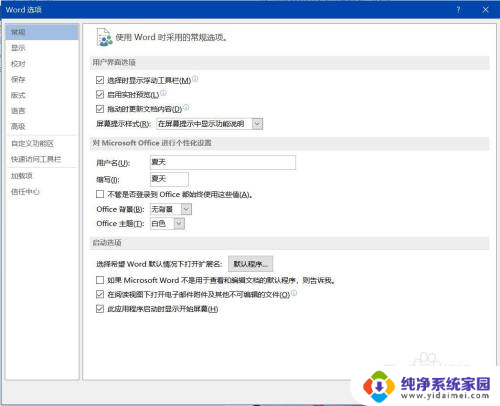
3.第三步:点击“加载项”,选中math type commands……;
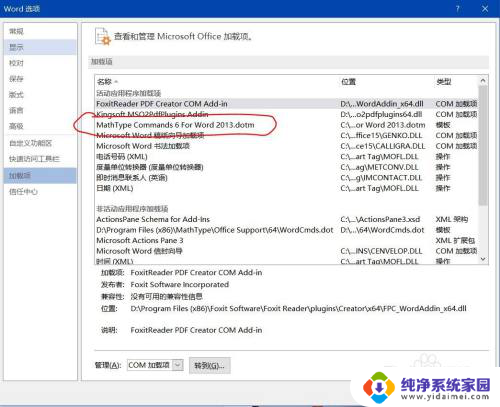
4.第四步:在最下方的“管理”处选择“模板”,然后点击“转到”;
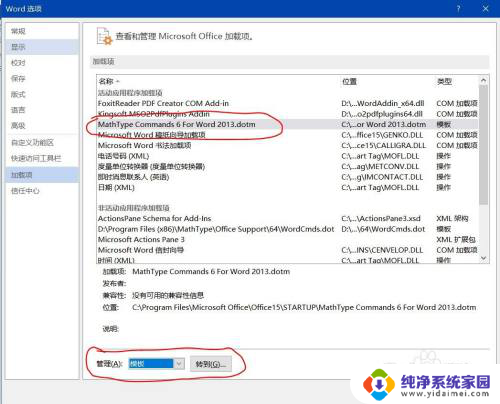
5.第五步:取消标记处的勾选,然后点击“确定”。之后Word中的Ctrl+v即可使用。
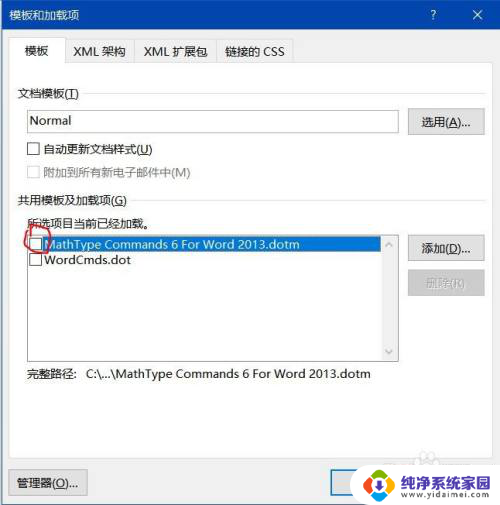
以上就是关于word ctrl v不能复制粘贴了 怎么处理的全部内容,有出现相同情况的用户就可以按照小编的方法了来解决了。